Veja nesta página: como realizar uma venda com Isenção de Impostos
Cadastro do Perfil de Impostos
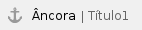 Objetivo
Objetivo
Apresentar o processo de venda com isenção de impostos, desoneração ou diferimento. Uma venda com desoneração, isenção e diferimento refere-se a transações comerciais onde há benefícios fiscais aplicados, visando reduzir ou adiar o pagamento de impostos.
Desoneração fiscal: Consiste na diminuição ou isenção de determinados tributos sobre produtos ou serviços em setores específicos;
Isenção fiscal: Neste caso, certos impostos são totalmente dispensados, seja de forma temporária ou permanente;
Diferimento fiscal: Refere-se ao adiamento do pagamento de impostos para um momento futuro.
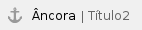 Pré-requisitos
Pré-requisitos
Para que o sistema possa efetuar os cálculos e executar o processo de emissão da NF-e, automaticamente, de uma venda com desoneração, isenção ou diferimento de impostos, você precisa configurar, previamente, os cadastros que serão utilizados nesta operação.
São eles: o cadastro da empresa emitente da nota fiscal, o cadastro do cliente, o cadastro do produto comercializado, o cadastro do tipo de evento (operação), o cadastro de alíquotas interestaduais e o cadastro do perfil de impostos, com as regras fiscais.
Para informar corretamente os parâmetros e valores incidentes (impostos, taxas, alíquotas, CSTs etc.), sugerimos que consulte o seu contador. |
|
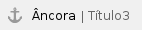 Cadastro do Perfil de Impostos
Cadastro do Perfil de Impostos
É necessário verificar o perfil de impostos, garantindo que esteja configurado com o CST para o beneficio fiscal desejado.
- Acesse o Cadastro do Perfil de Impostos pelo caminho: Controladoria > Fiscal > Cadastros > Perfil de Impostos (Utilizar o Perfil de Imposto configurado para Venda com Desoneração de Impostos);
- Na Tabela de Impostos, informe os campos:
A coluna Estado (Filtro*), com o estado de destino da venda;
Lembrando que, nesta operação, os estados de origem podem ser o mesmo ou diferentes.
- O CST ICMS (RPA), com o código 40 - Isenta, tributada ou Suspensão (Ex: Em caso de venda com Isenção Fiscal);
- O Cód. Benefício, informar o código do beneficio fiscal do estado - (Veja como configurar o beneficio no sistema acessando a página código do benéfico fiscal - cBnef);
Clique em Salvar.
A obrigatoriedade da inclusão do código de benefício fiscal - cBnef pode variar de estado para estado; para mais informações, consulte seu contador.
A tabela de CFOP é utilizada para classificar as operações com mercadorias e prestação de serviços, Ao usar os códigos corretos da tabela de CFOP, garantimos que os impostos sejam calculados corretamente, especialmente o ICMS, que é o imposto sobre a circulação de mercadorias e serviços.
Por exemplo, se usamos o CFOP 5102, isso significa que estamos registrando a entrada de mercadorias compradas de um fornecedor de outro estado. E se usamos o CFOP 6102, estamos registrando a saída de mercadorias vendidas para um cliente em outro estado.
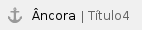 Preenchendo a Tela da Movimentação
Preenchendo a Tela da Movimentação
Acesse a tela da movimentação pelo caminho Vendas > Movimentações > (evento configurado para a operação). Preencha a tela do evento, seguindo os passos abaixo:
1. No cabeçalho do evento, informe os campos Filial, Conta, Cliente e Tabela de Preço;
2. Adicione o(s) produto(s) no grid de Produtos;
|
No grid de Produtos, ao informar o produto (via código, mecanismo de pesquisa ou código de barras, de acordo com a configuração do evento), o sistema identificará o vínculo da Classificação do Produto, no Cadastro do Produto, com a tabela de CFOPs Padrão, no Cadastro do Evento, e carregará a coluna CFOP automaticamente. |
3. No complemento, se necessário, informe os campos relacionados ao envio do(s) produto(s), tais como:
Modalidade de Frete: na NF-e 4.0, que é modelo (layout) atual, as modalidades de frete são utilizadas para indicar como o transporte das mercadorias será realizado, é são categorizados conforme o modelo de transporte e a responsabilidade sobre o frete. São elas:

Transportadora: é a empresa responsável pelo transporte das mercadorias entre o remetente e o destinatário. Ela tem um papel fundamental na NF-e que garante a rastreabilidade das mercadorias durante o transporte, facilitando o controle e a fiscalização das operações comerciais.
Valor do Frete: é o valor cobrado pelo transporte da mercadoria. Ele é tratado como uma despesa adicional e não está sujeito à incidência de impostos sobre circulação de mercadorias.
4. No campo Condição de Pagamento, selecione a forma de pagamento a ser utilizada para pagar por valores calculados devidos, em seguida, aplicar o pagamento;
5. Clique em Efetivar e finalize a operação comercial, de acordo com as orientações do tópico abaixo. a seguindo os passos para a emissão da nota fiscal e cupom fiscal.
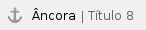 Emitindo a NF-e
Emitindo a NF-e
Após completar o preenchimento da tela da movimentação e clicar em Efetivar, será aberta uma nova tela para a finalização da operação comercial. Preencha os parâmetros necessários e siga os passos para a emissão da nota fiscal eletrônica.
A Série da nota é carregada automaticamente e está vinculada ao Cadastro da Empresa (Filial) ou ao Cadastro do Evento da movimentação. |
Na tela de finalização da operação comercial, na aba Itens, é possível visualizar o cálculo dos impostos antes de emitir a NF-e. |
Na tela Status de NF-e (Vendas > Status de NF-e), você pode imprimir/visualizar o Danfe e também salvar o XML. Para isso, busque a nota desejada, informando a opção Notas Processadas no campo Situação e as Datas Inicial e Final. Em seguida, clique em Procurar, selecione a nota e efetive a ação desejada.
No grid de Produtos, ao informar o produto (via código, mecanismo de pesquisa ou código de barras, de acordo com a configuração do evento), o sistema identificará o vínculo da Classificação do Produto, no Cadastro do Produto, com a tabela de CFOPs Padrão, no Cadastro do Evento, e carregará a coluna CFOP automaticamente. |
Quando uma venda é realizada com desoneração, os valores referentes a essa operação são registrados no XML da nota fiscal eletrônica (NF-e). Esses valores são representados na tag |
Próximos tópicos:
Lojas virtuais
Processos de e-Commerce
Vendas e-commerce
Veja nos itens anteriores |
Veja nos próximos tópicos |